电脑密码如何查看? 小猪教您查看方法
- 时间:2017年11月11日 23:59:58 来源:魔法猪系统重装大师官网 人气:12484
由于生活中有许多的密码需要记住,可能会忘记电脑密码,如果说要查看win7系统的开机密码,那还得需要一点小技巧才可以。那么怎么查看电脑密码呢?在这儿,小编给大家讲解一下怎么查看W7电脑开机密码的方法。不懂的用户可以看看。
很多用户的电脑都设置了win7登录密码,可是我们忘记密码的时候,要如何查看win7的登录密码呢?电脑里那么多重要的文件,如果忘记了win7登录密码我们可就惨了。大家不要着急,今天,小编就来手把手教大家如何查看win7的电脑密码。
电脑密码如何查看
首先点击开始菜单,打开运行。
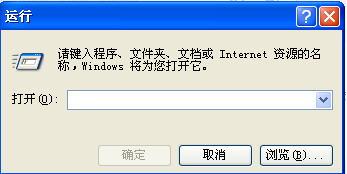
查看密码载图1
在输入框内输入rundll32 netplwiz.dll,UsersRunDll,然后按回车。
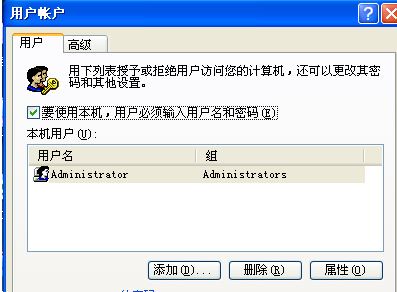
开机密码载图2
取消选定“要使用本机,用户必须输入用户名和密码”
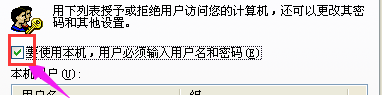
电脑密码载图3
取消后点击确定,在弹出的对话框中不要输入你想让电脑每次自动登录的账户和密码。
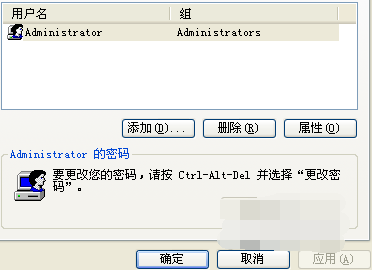
查看密码载图4
全部设定好后,再把“要使用本机,用户必须输入用户名和密码”这个选项选上就可以了。
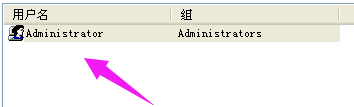
开机密码载图5
以上就是查看电脑密码的操作方法了。更多精彩教程尽在“小白一键重装系统”官网,欢迎前去查看
开机密码,电脑密码,密码,查看密码








